iPhone/iPad用久了 , 莫名其妙自动关机、跳电还卡顿?
这时候想要知道电池循环次数、实际容量、设计容量以及电池寿命 , 但是连接电脑又太麻烦 。
今天闪修哥就教你一招iPhone/iPad隐藏技能??????
开启共享iPhone分析 在iPad中打开【设置】 , 进入【隐私】——【分析与改进】——打开【共享iPhone数据】
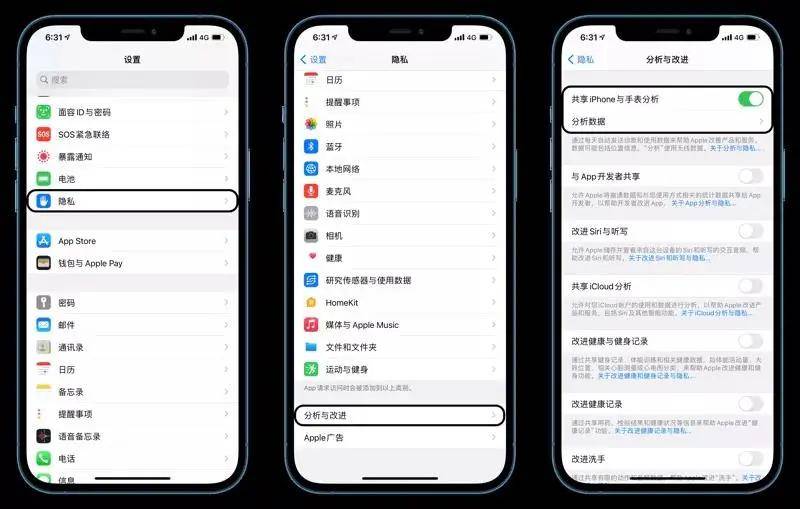
文章图片
开启共享iPhone分析后iPhone、iPad会生成以log-aggregated开头的日志文件 , 其中就包含有关电池的数值信息 。
注意:开启共享iPhone分析后 , log-aggregated文件不会马上出现 , 需要等待一天或更久的时间 。
添加快捷指令 打开【设置】——【快捷指令】——打开【允许不受信任的快捷指令】
(无法打开的小伙伴 , 找到快捷指令随便点击一个后就可以啦)
打开自带的浏览器——搜索“快捷指令库”

文章图片
找到电池寿命的快捷指令——点击【获取捷径】
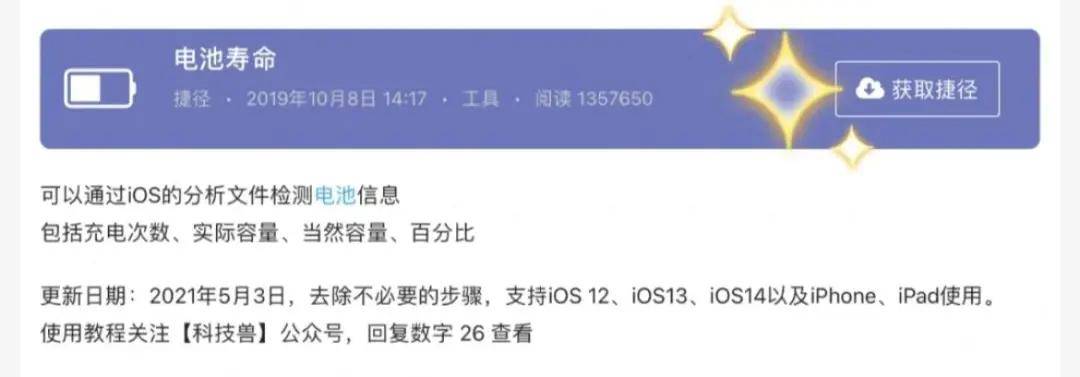
文章图片
然后【添加不受信任的快捷指令】就ok啦~
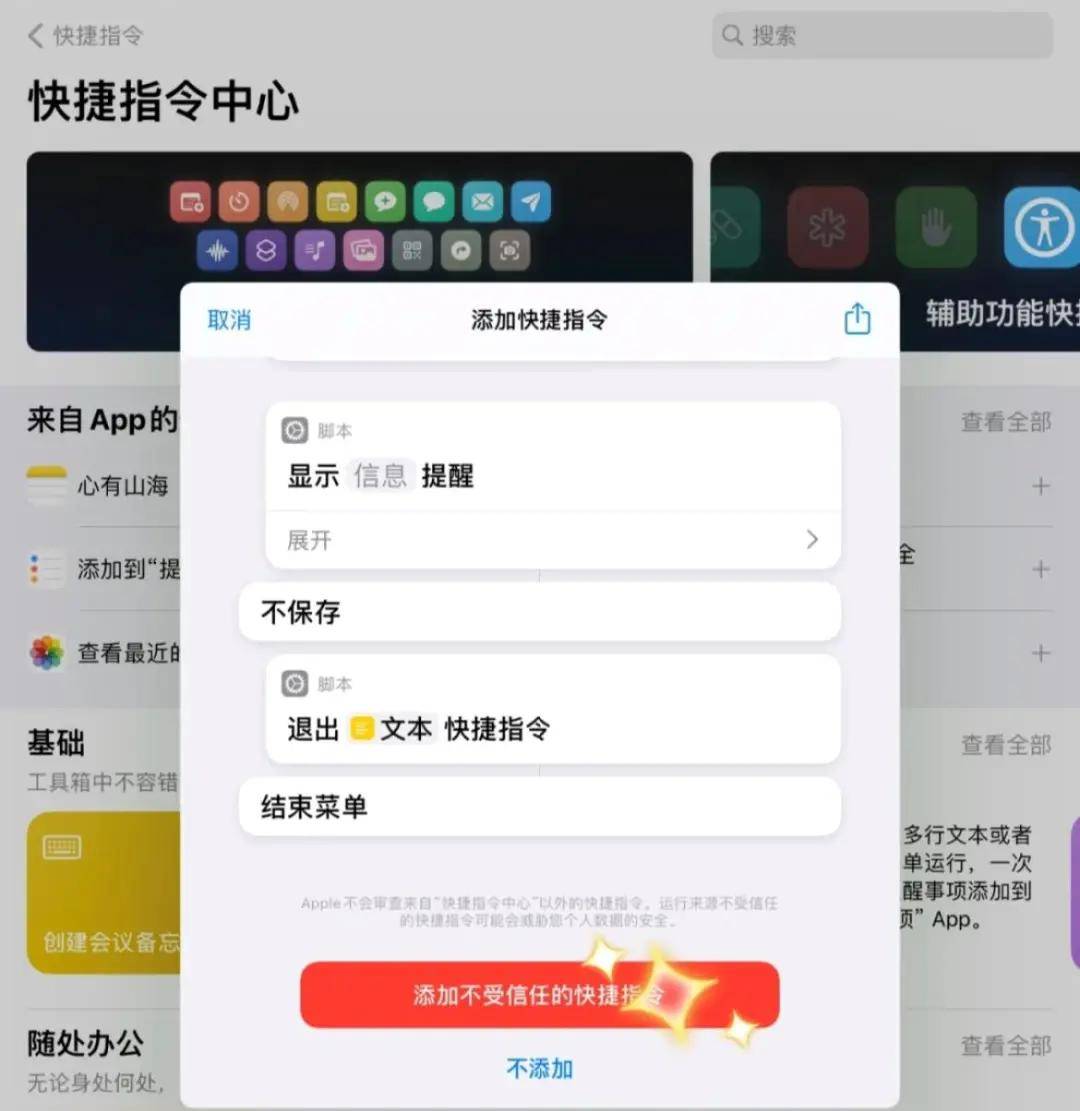
文章图片
分析并保存结果 在iPad中打开【设置】 , 进入【隐私】——【分析与改进】——进入【分析数据】
下滑屏幕 , 在搜索框中搜索“log-aggregated”
找到1og开头的数据 , 点击最新的一个 , 然后点击右上角的“分享按钮”——【电池寿命】
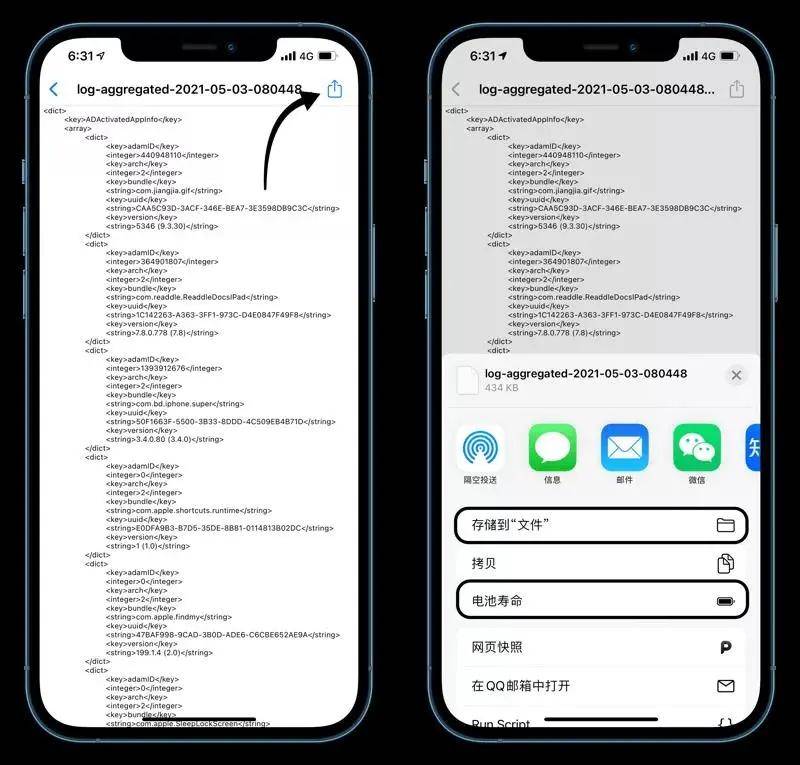
文章图片
简单3步 , 快捷指令就开始运行了 , 马上能分析出你的iPhone/iPad的电池状态咯~
还可以将分析结果保存下来 , 方便以后对比呢 。
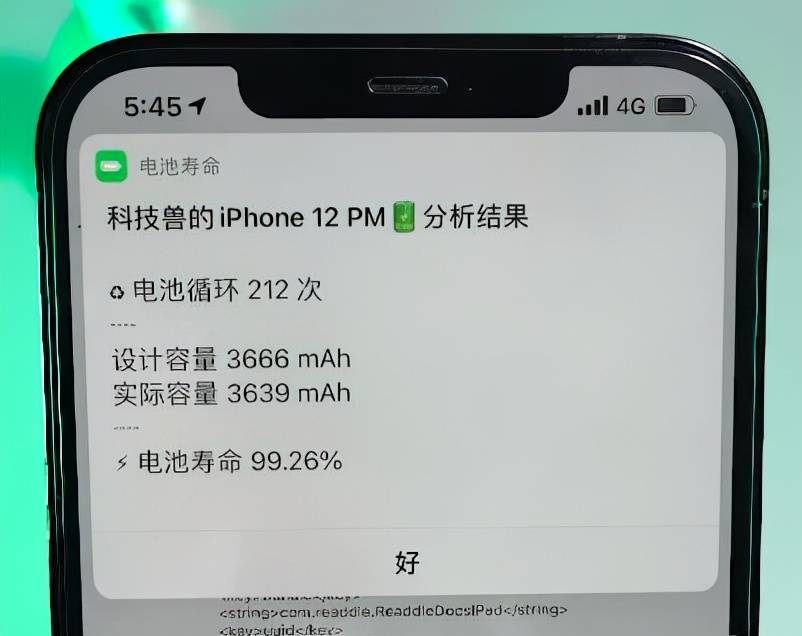
文章图片
该方法适合换过非原装电池或需要查询电池循环次数的用户使用 , 计算得到的“电池寿命”百分比仅供参考~
一般来说 , iPhone用户的电池可以在500次循环后依旧保留80%的健康度 , iPad则是1000次 。
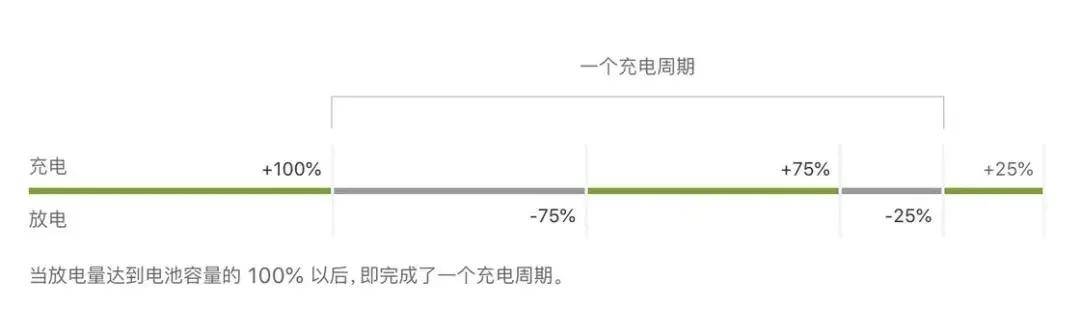
文章图片
电池作为消耗品被制造 , 厂商又推出一系列举措来保证电池的可用寿命 。
【指令|别再怪你的iPhone耗电快了,原因我已经替你找到|闪修侠】所以我们并不需要花费太多时间精力在电池保养上 。
推荐阅读
- 铁合金|我国科学家发现地球内核物质新形态,只有铁元素特殊,难怪有磁场
- 架构|与X86、ARM并列,开源编译器LLVM支持龙芯LoongArch自主指令系统
- 散热|华硕天选3游戏本采用12代I7处理器+140W满血RTX3060成绝对性能怪兽
- 语音指令|抖音搜索与苹果siri达成合作,“动动嘴”就能搜视频
- 语音指令|抖音搜索与苹果 Siri 达成合作,iPhone用户“动动嘴”就能搜视频
- 视点·观察|[评论]春节档票房和观影人次双下滑,都怪票价贵吗?
- 手机|[图]最奇怪的 10 款 Android 手机盘点
- 新浪科技综合|相亲对象太奇葩,可能得怪你爸妈
- Intel|微星为MEG Z690 Unify-X主板BIOS引入AVX-512指令集开关
- nVIDIA|RTX 30系列六大核心首次聚齐:500平方毫米小怪兽







